win11注销账户账号 Windows11怎么注销微软账号
更新时间:2024-11-19 09:52:22作者:jiang
在使用Windows 11系统时,有时候我们可能需要注销微软账号,注销账号可以帮助我们保护个人信息,避免账号被他人恶意使用。Windows 11系统中如何注销微软账号呢?接下来我们将详细介绍注销账号的操作步骤,让您轻松了解并操作。
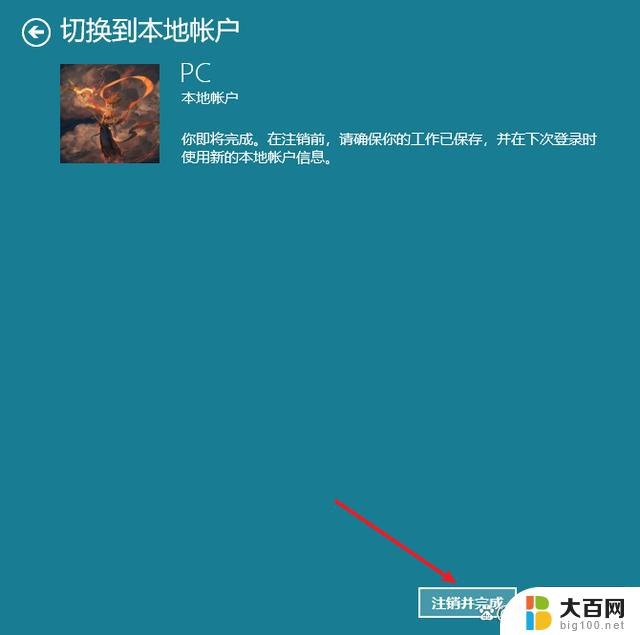
win11注销账户账号
方法一:
按 Win 键,或点击开始图标。然后再点击底部的帐户头像
在打开的菜单中,点击注销
方法二:
按 Win + X 组合键,或右键点击任务栏上的开始图标
在打开的菜单项中,选择关机或注销
再选择注销即可
以上就是win11注销账户账号的全部内容,碰到同样情况的朋友们赶紧参照小编的方法来处理吧,希望能够对大家有所帮助。
win11注销账户账号 Windows11怎么注销微软账号相关教程
- win11怎么把登录账户注销? windows11注销账号步骤
- win11如何注销删除账户 Win11中删除本地用户的教程
- win11微软账号添加本地账号 Win11如何添加本地账户
- windows11登录微软账号 Win11如何绑定Microsoft账户登录
- win11激活不需要 win11激活跳过微软账号注册步骤
- win11microsoft 账号 退出 win10怎么退出微软账户
- win11怎么更换其他微软账户 win11如何更换微软账户
- windows11怎么切换系统帐号 Windows11怎样切换用户账户
- win11怎样注销电脑 Win11注销功能在哪里设置
- win11启用guest账户命令 Win11开启Guest账号的步骤
- win11系统卡死机 Win11开机卡死在桌面解决方法
- win11怎么链接局域网的文件夹共享 Win11如何快速分享文件
- 联想win11电池状态80%充到100% win11充电上限80如何设置回100
- win11删除了edge浏览器怎么办 Win11自带浏览器Edge恢复方法
- win11系统怎么登录输入法 win11输入法设置教程详解
- win11怎么设置我的电脑打开就是此电脑 win11桌面显示此电脑方法设置
win11系统教程推荐
- 1 联想win11电池状态80%充到100% win11充电上限80如何设置回100
- 2 win11文件夹为什么是黑色背景 Win11文件夹背景变成黑色怎么调回原来颜色
- 3 win11设置 任务栏不合并 win11任务栏怎么设置不合并
- 4 win11更新过后有个了解此图片 Win11 24H2升级后图片无法显示怎么办
- 5 文件图标无法拖动win11 Win11桌面图标无法拖动怎么办
- 6 win11如何更改头像 win11怎么换登录界面头像
- 7 0x80004005无法访问共享win11 Win11系统共享文件0x80004005错误解决方法
- 8 win11电脑的壁纸怎么换回系统本来的 如何将白桃壁纸恢复为系统壁纸
- 9 win11他人电脑无权访问 Win11共享文件无权限访问怎么办
- 10 win11记事本发送至桌面 Win11如何快速分享文件